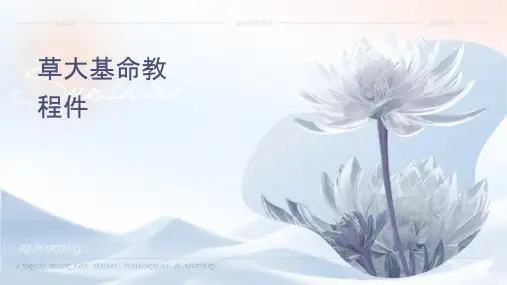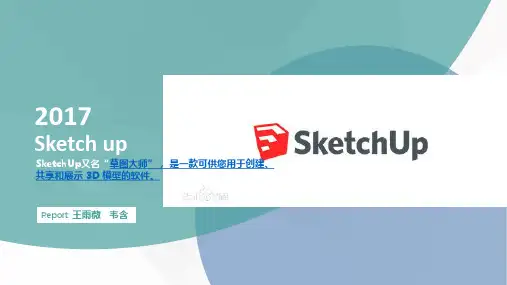草图大师经典教程PPT教学课件
- 格式:ppt
- 大小:6.06 MB
- 文档页数:123



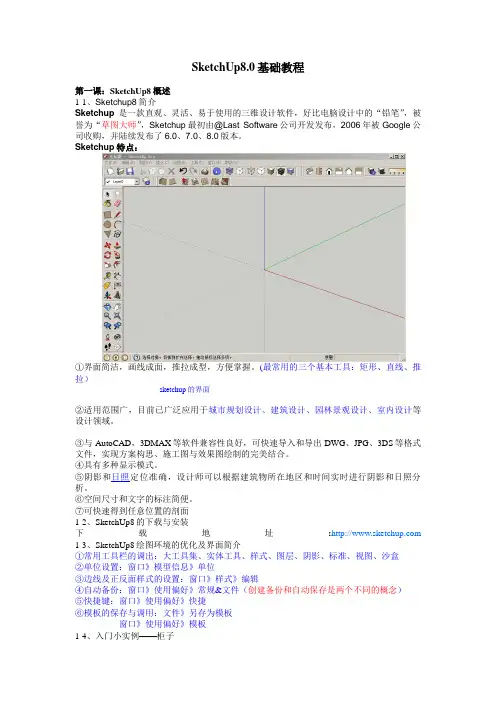
SketchUp8.0基础教程第一课:SketchUp8概述1-1、Sketchup8简介Sketchup是一款直观、灵活、易于使用的三维设计软件,好比电脑设计中的“铅笔”,被誉为“草图大师”,Sketchup最初由@Last Software公司开发发布,2006年被Google公司收购,并陆续发布了6.0、7.0、8.0版本。
Sketchup特点:①界面简洁,画线成面,推拉成型,方便掌握。
(最常用的三个基本工具:矩形、直线、推拉)sketchup的界面②适用范围广,目前已广泛应用于城市规划设计、建筑设计、园林景观设计、室内设计等设计领域。
③与AutoCAD,3DMAX等软件兼容性良好,可快速导入和导出DWG、JPG、3DS等格式文件,实现方案构思、施工图与效果图绘制的完美结合。
④具有多种显示模式。
⑤阴影和日照定位准确,设计师可以根据建筑物所在地区和时间实时进行阴影和日照分析。
⑥空间尺寸和文字的标注简便。
⑦可快速得到任意位置的剖面1-2、SketchUp8的下载与安装下载地址: 1-3、SketchUp8绘图环境的优化及界面简介①常用工具栏的调出:大工具集、实体工具、样式、图层、阴影、标准、视图、沙盒②单位设置:窗口》模型信息》单位③边线及正反面样式的设置:窗口》样式》编辑④自动备份:窗口》使用偏好》常规&文件(创建备份和自动保存是两个不同的概念)⑤快捷键:窗口》使用偏好》快捷⑥模板的保存与调用:文件》另存为模板窗口》使用偏好》模板1-4、入门小实例——柜子第二课:SketchUp8基础2-1、视图的操作环绕观察——使摄象机围绕模型转动观察小技巧:①快捷键:滚轮②注:在任意一个命令状态下双击滚轮,都可以是点击区域居中显示平移——移动画布小技巧:①快捷键:shift+滚轮缩放——放大或缩小显示区域小技巧:①滚动滚轮缩放范围——使整个模型充满绘图窗口小技巧:①快捷键:crtl+shift+e或shift+z上一个视图/下一个视图——向前或向后恢复视图可恢复的视图变更操作:平移、环绕观察、缩放、相机位置(定位镜头)、绕轴旋转(环绕观察)2-2、视图切换等轴测顶视图前视图左视图右视图小技巧:①真正的等轴测图需打开“平行投影”2-3、对象的选择点选:单击选择单个模型元素(按ctrl可加选;按ctrl+shift可减选;ctrl+A全选)双击:双击面,可将此面及与其直接相连的边线选中。

SketchUp8.0 草图大师第一课:SketchUp8概述1-1、Sketchup8简介Sketchup是一款直观、灵活、易于使用的三维设计软件,好比电脑设计中的“铅笔”,被誉为“草图大师”,Sketchup最初由@LastSoftware公司开发发布,2006年被Google公司收购,并陆续发布了6。
0、7.0、8.0版本。
目前比较流行的工作模式是:设计师构思—勾画草图—向制作人员交待-建模人员建模—渲染人员渲染—设计师提出修改意见—修改—修改—最终出图,由于设计师能够直接控制的环节太少,必然会影响工作的准确性和效率。
在这种情况下,我们欣喜地发现了直接面向设计过程的SKETCHUP。
Sketchup特点:1.界面简洁,画线成面,推拉成型,方便掌握。
(最常用的三个基本工具:矩形、直线、推拉)sketchup 的界面2.适用范围广,目前已广泛应用于城市规划设计、建筑设计、园林景观设计、室内设计等设计领域。
3。
与AutoCAD,3DMAX等软件兼容性良好,可快速导入和导出DWG、JPG、3DS等格式文件,实现方案构思、施工图与效果图绘制的完美结合.4.具有多种显示模式。
5.阴影和日照定位准确,设计师可以根据建筑物所在地区和时间实时进行阴影和日照分析。
6.空间尺寸和文字的标注简便。
7.可快速得到任意位置的剖面由于 SketchUp 直接面向的是设计过程而不是渲染成品,与设计师用手工绘制构思草图的过程很相似,因此 SketchUp的目标是设计师做设计而不是制作员作图.1—2、SketchUp8绘图环境的优化及界面简介绘图环境的设置①常用工具栏的调出:视图菜单栏—大工具集、样式、图层、标准、视图窗口菜单栏—样式、图层、油漆桶、场景(泊坞窗)②单位设置:窗口—模型信息—单位③边线及正反面样式的设置:窗口-样式-编辑(只保留显示边线)④自动备份:窗口—使用偏好-常规&文件(创建备份和自动保存是两个不同的概念)提高运行速度:窗口-使用偏好-openGL—勾选使用硬件加速⑤快捷键:窗口—使用偏好-快捷反转平面(w)跟随路径(n)视图(顶f5、左f6、前、等轴)⑥模板的保存与调用:文件-另存为模板窗口-使用偏好-模板界面简介一、软件主界面绘图窗口主要由标题栏、菜单栏、工具栏、绘图区、状态栏和数值控制栏组成.1、标题栏标题栏 (在绘图窗口的顶部)包括右边的标准窗口控制 (关闭,最小化,最大化 )和窗口所打开的文件名.开始运行SketchUp 时名字是未命名,说明你还没有保存此文件。